自宅サロンを開業して10年の主婦トリマーです。
先日、個人事業主におすすめな会計ソフトをこちらの記事で紹介しました。
私はその中からやよいの青色申告オンライン
簿記初心者さんも大丈夫!
一緒に使い方をマスターしていきましょう。
これまでの記事でやよいの青色申告オンラインという会計ソフトの使い方
について解説してきました。
そして今回から実際に入力する方法を解説していきます。
今回は、経費の入力について
- 現金で購入した場合
- 送料・代引き手数料がある場合
- 事業用クレジットカードで支払った場合
- プライベート用クレジットカードで支払った場合
をまとめました。

それでは一緒に進んでいきましょう!
かんたん取引入力画面を開く
弥生会計のサイトからログイン、「製品を起動する」をクリックして「やよいの青色申告オンライン」を立ちあげたところから説明を始めます。
経費の入力をしていくので、「かんたん取引入力」をクリックします。
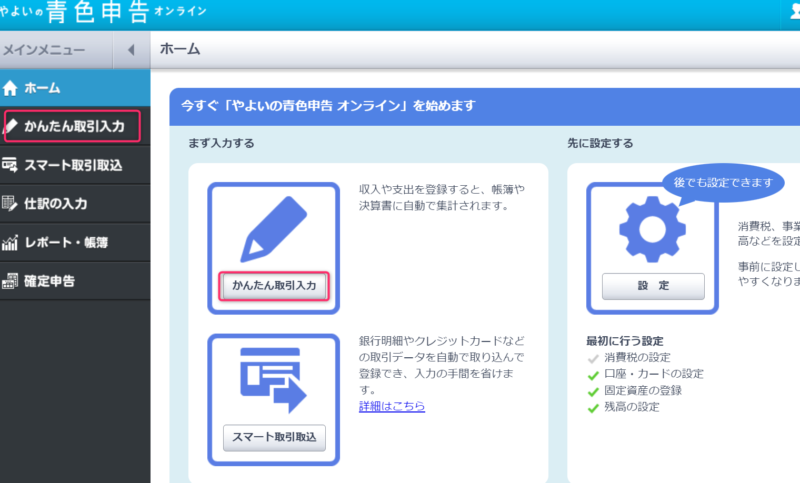
画面に2か所かんたん取引入力とありますが、どちらをクリックしても大丈夫です。
かんたん取引の画面の、真ん中の支出のタブを選択します。
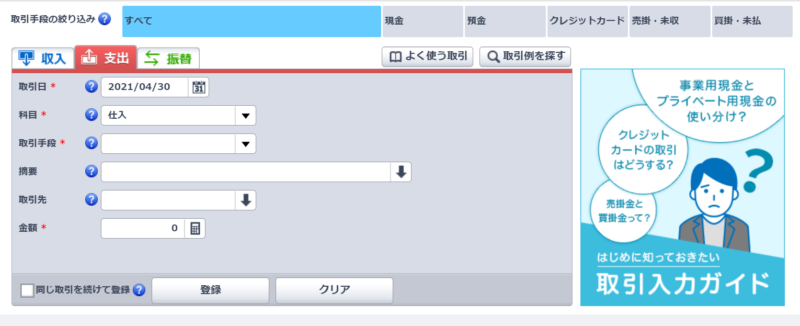
以下の内容を入力していきます。
支出
- 取引日…領収書の日付(購入日)
- 科目…仕入、消耗品費、雑費など経費の種類
- 取引手段…現金、クレジットカード、銀行振り込み(普通預金)など
- 適用…購入した物の内容など
- 取引先…購入したお店の名前
- 金額…支払った金額
科目については前回の記事で説明しました。まだ読んでいない方は先にお読みくださいね。
ではさっそく入力していきましょう。
現金で購入した場合
100均で下のような事務用品を購入したとします。
購入店:ダイソー
購入品:ノート、メモ帳、ペン
金額:550円(現金で支払い)
(金額は税込)
事務用品の科目は消耗品費です。
入力画面では以下のように入力します。
支出
- 取引日…領収書の日付
- 科目…消耗品費
- 取引手段…現金
- 適用…ノート、メモ帳、ペン(もしくは「事務用品」と入力)
- 取引先…ダイソー
- 金額…550
最後に「登録」を忘れずにクリックします。
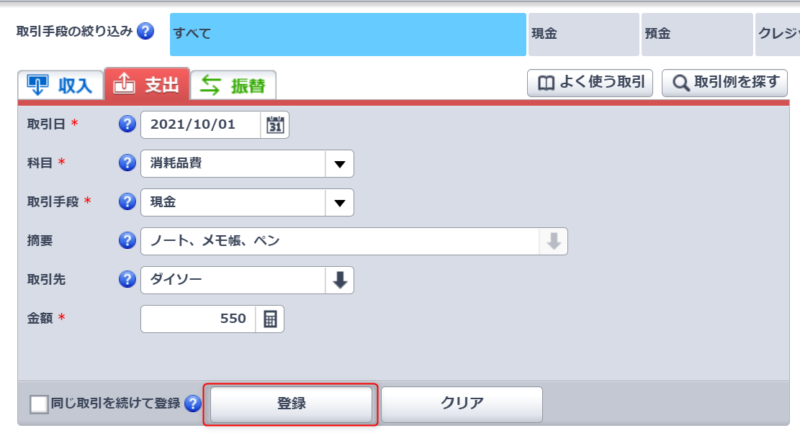
登録されると入力部分の下部に入力した内容が表示されます。
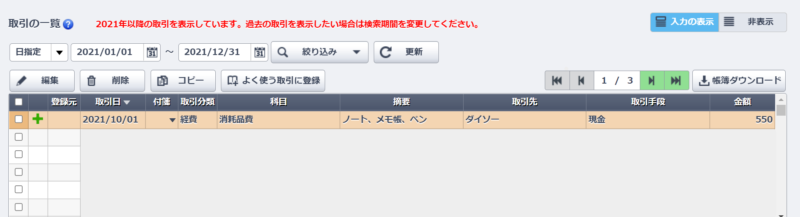
修正方法
今入力した部分をどこの項目でも良いので一度クリックして、「編集」をクリックすると修正ができます。
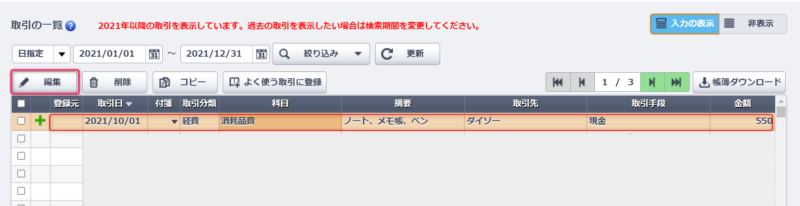
かんたん取引の入力画面に表示されるので修正がある箇所を編集します。
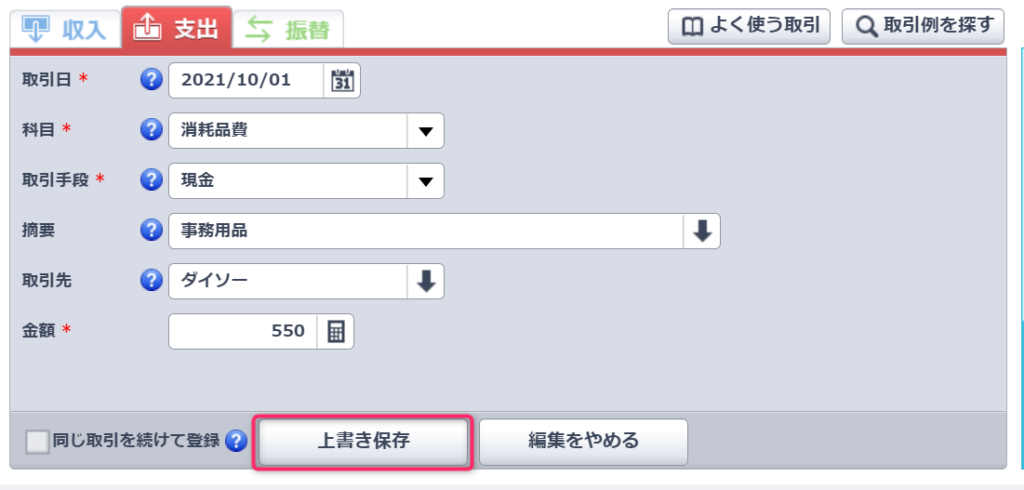
修正をしたときは「上書き保存」で保存します。

摘要は「事務用品」でもOKですが、私は後から見返したときにチェックしやすいので「ノート、メモ帳、ペン」のように具体的な商品名を入力しています。
お好みでどうぞ。
送料や代引き手数料がある場合
店頭販売用のおもちゃをアマゾンや楽天で代引きで購入したとします。
購入店:犬のおもちゃ屋さん
購入品:おもちゃ
金額:3,000円
送料:500円
代引き手数料:300円
支払い金額合計:3,800円
(金額は全て税込)
入力は以下のように商品代、送料、代引き手数料の合計金額で入力します。
支出
- 取引日…領収書の日付
- 科目…仕入
- 取引手段…現金
- 適用…おもちゃ
- 取引先…犬のおもちゃ屋さん
- 金額…3,800(支払い金額合計)
入力画面は下のようになります。
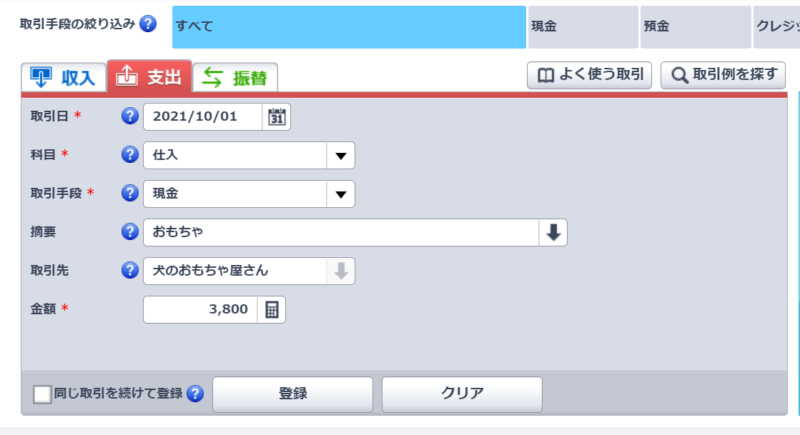

金額は商品代、送料、代引き手数料の合計でOKです。
送料、代引き手数料は科目が変わっても同じように、その科目に含めます。
たとえば消耗品を購入した場合、送料、代引き手数料を含めた合計金額を消耗品費の金額に入力します。
クレジットカード払いで購入した場合
では、現金ではなくクレジットカード払いで購入した場合はどうなるのかというと、クレジットカードがプライベート用なのか事業用なのかによって変わります。

事業用のクレジットカードを使うと、プライベート用カードを使ったときよりも入力作業が増えるので注意してください。
では以下を購入した場合で説明していきます。
購入店:犬のおもちゃ屋さん
購入品:おもちゃ
金額:3,000円
送料:500円
カード引き落とし金額:3,500円
(金額は全て税込)

店頭販売のために購入したおもちゃの科目は仕入になります。
他にもシャンプーやおやつなども仕入になります。科目については前回の記事をご覧ください。
使用したクレジットカードが事業用かプライベート用かで入力作業が変わってくるので、順番に説明していきます。
事業用のクレジットカードで支払った場合
事業用のクレジットカードを使った場合、取引手段は未払金になります。
支出
- 取引日…領収書の日付
- 科目…仕入
- 取引手段…未払金
- 適用…おもちゃ
- 取引先…犬のおもちゃ屋さん
- 金額…3,500
入力画面は下のようになります。
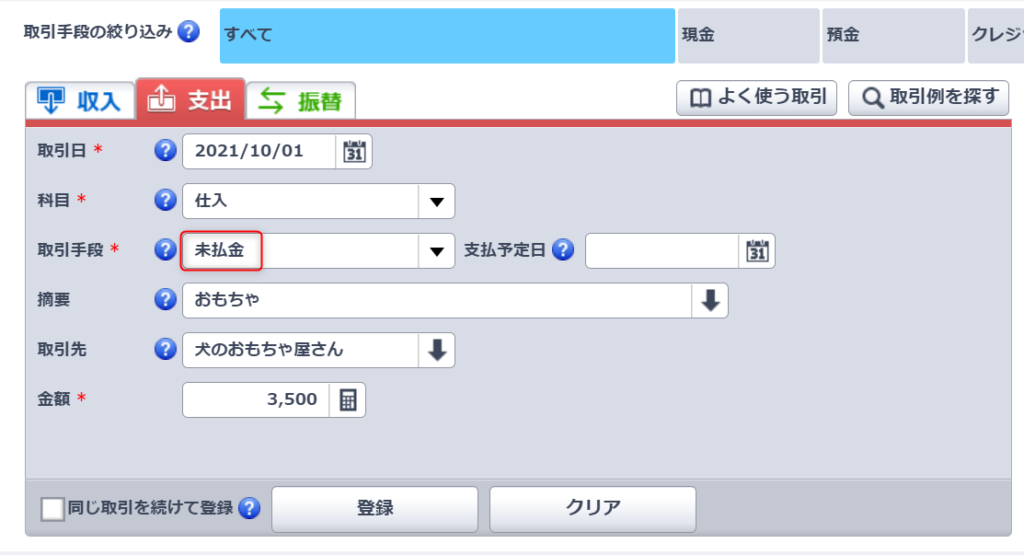
事業用クレジットカードで支払った場合、通帳にカード会社からの引き落としがあった時点で引き落とし金額の入力作業を行います。

引き落としがあったときの入力です。
仮に通帳を見たときに、10月1日~31日カード使用分の引き落としが12月1日にあったとします。(実際に入力するときは、カードごとに引き落とし日や期間が異なるのでクレジットカード明細書で確認してください)
預金(引き落としがあった銀行を選択)
支出
- 取引日…引き落としされた日
- 科目…未払金
- 取引手段…普通預金(引き落としのある銀行)
- 適用…10月1日~31日〇〇カード使用分
- 取引先…〇〇カード
- 金額…引き落とし金額(10月1日~31日使用分の合計金額)
入力画面は下のようになります。上部の「預金」を選択して引き落としのある銀行を選択すると、選択した銀行が取引手段の欄に自動入力されます。
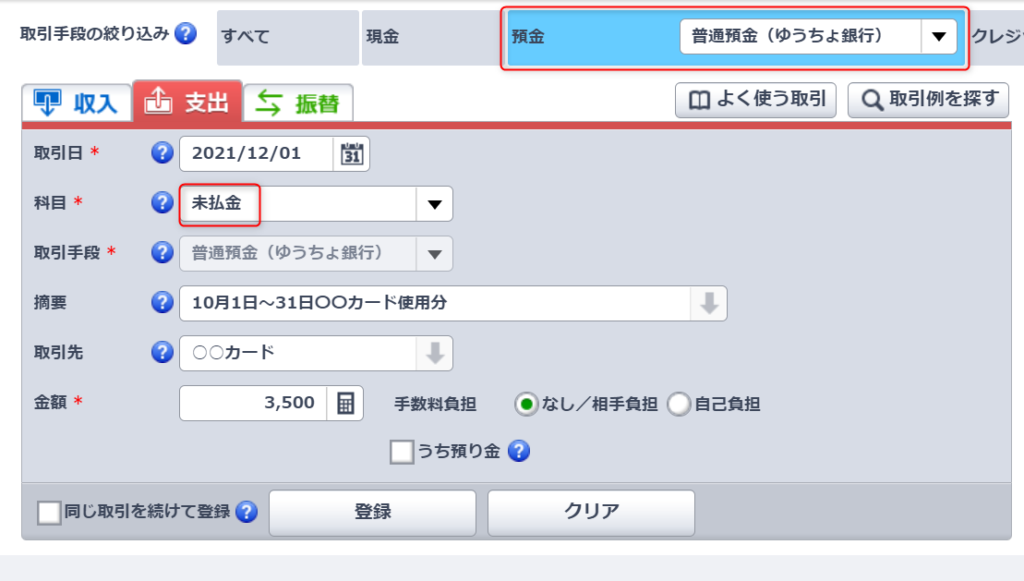
登録をクリックすると、下部に登録された内容が出るので、試しに今入力したところを選択して編集をクリックしてみます。

すると、編集画面が開きます。
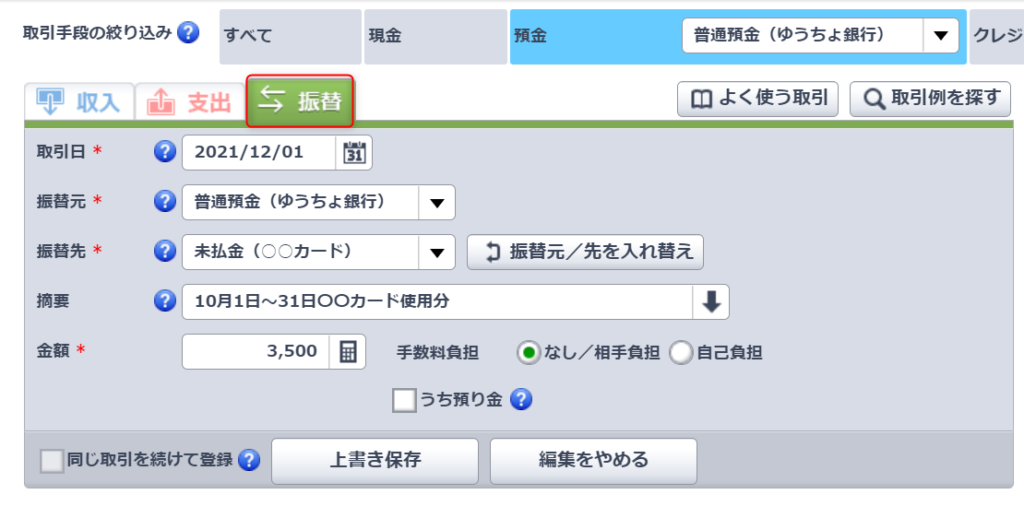
このとき、会計ソフトが勝手に先ほど入力した内容の振替作業をしてくれているので、支出で入力した内容が振替に変わっています。

簿記が分からなくても勝手に振替に変換してくれるので間違える心配がありません。
簿記ができる方は最初から「振替」で入力してもOK。
プライベート用のカードで支払った場合
プライベート用のクレジットカードで購入した場合の取引手段は事業主借になります。
支出
- 取引日…領収書の日付
- 科目…仕入
- 取引手段…事業主借
- 適用…おもちゃ
- 取引先…犬のおもちゃ屋さん
- 金額…3,500
入力画面は下のようになります。
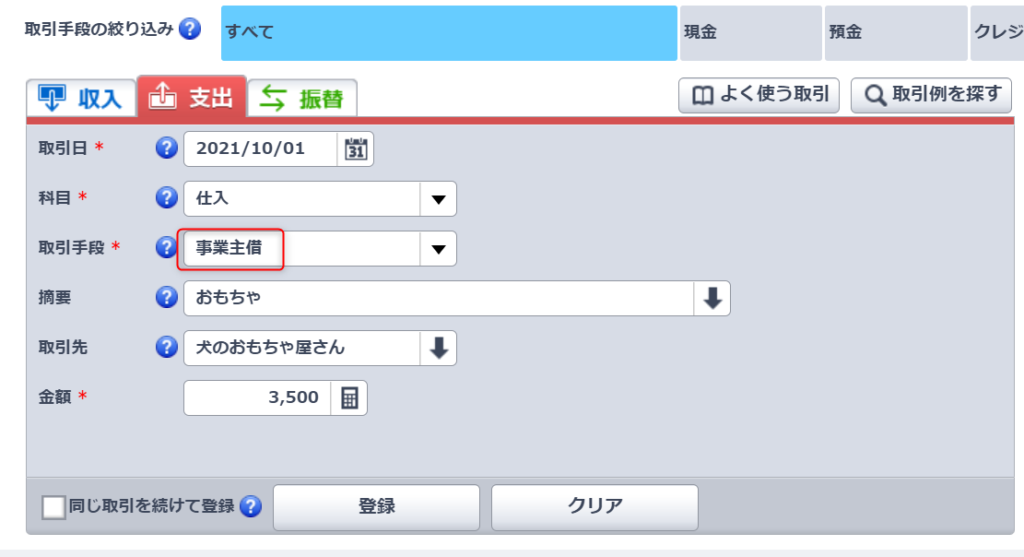

事業主借とは、プライベート用のお金で建て替えたという意味だと思ってください。
プライベート用カードの場合は事業用カードのように引き落とし日に振替入力する必要はありません。
まとめ
今回は経費(支出)の入力方法について
- 現金で購入した場合
- 送料・代引き手数料がある場合
- 事業用クレジットカードで支払った場合
- プライベート用クレジットカードで支払った場合
以上を解説しました。

事業用クレジットカードで支払った場合は、引き落とし時にも入力が必要なので忘れないようにしてくださいね。
私の場合は事業用のクレジットカードは作っていないので、すべてプライベート用のカードで購入しています。
購入したものがどの科目になるのか分からないという方は前回の記事をご覧ください。
Google検索で『ノート 科目』のように購入した物の科目を検索することもできます。
一度どの科目を使うか決めたら、毎回同じ科目で入力するようにしてください。

例えばノートを買ったときに消耗品費と入力したら、今後も毎回ノートは消耗品費にします。
それでは今日はここまでです。
一緒に少しずつ学んでいきましょう!
今日もご覧いただきありがとうございました。







